Grandes bromas de iPhone y iPad para atraer a los amigos
No es necesario que sea el Día de los Inocentes para hacer una buena broma. Estos están diseñados para personas con un iPhone o iPad, especialmente si mantienen su dispositivo desbloqueado para que puedas modificar la configuración.
01
de 06

metamorworks / Getty Images
Establecer un recordatorio o una alarma para que suene en un momento extraño puede no parecer la mejor broma para tirar de alguien, hay una buena razón por la que es el primero en la lista: puedes hacerlo en casi cualquier iPhone o iPad.
Siri es el asistente personal de reconocimiento de voz para iOS y, de forma predeterminada, está activado incluso cuando el dispositivo está en la pantalla de bloqueo. Por lo tanto, su víctima potencial puede tener su iPhone protegido por un contraseña y todavía puedes hacerles una broma.
Activa Siri como lo haces normalmente manteniendo pulsado el botón de inicio y dale un comando. Una broma divertida es crear una serie de recordatorios, como:
- "Recuérdame a las 9:00 p. M. Que revise la presión de los neumáticos".
- "Recuérdame a las 9:10 pm que realmente revise la presión de mis llantas".
- "Recuérdame a las 9:15 p. M. Que la presión de los neumáticos es la puerta de entrada a una conducción segura".
También puedes usar Siri para establecer una alarma en un momento demasiado temprano o programar una reunión falsa. Solo recuerde, esta broma también podría engañarse a usted, por lo que es posible que desee apaga Siri mientras estás en la pantalla de bloqueo.
02
de 06

La broma de captura de pantalla implica tomando una captura de pantalla de la pantalla de inicio y usándolo como fondo de pantalla para la pantalla de bloqueo. Esto puede hacer que su víctima desprevenida piense que el iPad o iPhone está listo para usar, pero todos los toques del mundo no abrirán una aplicación hasta que se deslicen para desbloquear.
03
de 06
La pantalla de inicio de la captura de pantalla

Karl Tapales / Getty Images
Este es similar al fondo de la captura de pantalla. Comience tomando una captura de pantalla de la primera página de aplicaciones en la pantalla de inicio. A continuación, mueva todas las aplicaciones de la primera pantalla a cualquier otra página de aplicaciones. Luego, agregue la captura de pantalla como fondo de la pantalla de inicio. Por último, elimine la captura de pantalla de la aplicación Fotos para evitar que su objetivo descubra su broma.
El resultado es una pantalla de inicio llena de aplicaciones que no se inician porque en realidad son parte del fondo de pantalla. La víctima aún puede iniciar aplicaciones acopladas y aún puede moverse a una página diferente para iniciar una aplicación, pero incluso moverse a una página diferente le da al iPhone o iPad un efecto roto cuando las aplicaciones originales parecen permanecer en lugar.
04
de 06
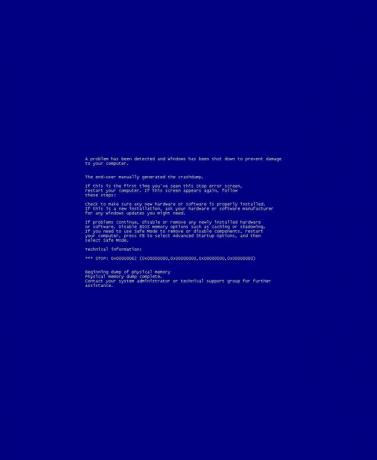
Este es más divertido si se dirige a un profesional de TI o cualquier persona que sepa un poco sobre computadoras. La famosa "Pantalla azul de la muerte" es la pantalla de error que muestra Windows cuando falla el sistema operativo. El hecho de que aparezca la pantalla azul de la muerte en un dispositivo Apple puede engañar o no a alguien que sepa un par de cosas sobre computadoras. Pero, como mínimo, debería provocar una buena risa.
Seleccione esta foto para obtener una pantalla azul que se puede cambiar de tamaño para que no sobrellene la pantalla. Me gusta colocarlo entre la hora que se muestra y la diapositiva para desbloquear las instrucciones.
05
de 06
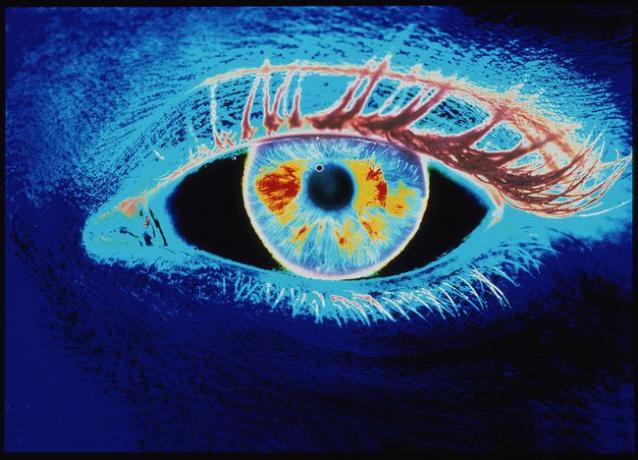
MEHAU KULYK / BIBLIOTECA DE FOTOS DE CIENCIA / Getty Images
Las opciones de accesibilidad de iOS pueden ser una mina de oro para los bromistas. Iinvirtiendo los colores puede hacer que el iPad se vea completamente fuera de control sin una manera fácil de volver a la normalidad. A menos que su objetivo realmente haya experimentado con todas las configuraciones del iPad, probablemente no lo resolverán. La parte divertida es que invierte todos los colores, no solo los de la interfaz de usuario, por lo que si ingresan a la aplicación Fotos, todas sus imágenes tendrán colores invertidos.
Hágalo más divertido sugiriéndoles reiniciar el dispositivo porque eso resuelve la mayoría de los problemas. Por supuesto, reiniciar no hará nada, pero el proceso de hacerlo hará que el problema parezca aún más serio.
Puede acceder a las opciones de accesibilidad yendo Ajustes>General>Accesibilidad.
06
de 06

Imágenes Westend61 / Getty
Las opciones de accesibilidad del iPhone y iPad también tienen una modo de zoom, lo cual es ideal para aquellos con problemas de visión y aquellos que quieren reírse a expensas de un amigo. Después de activar el modo de zoom, puede presionar el botón Inicio tres veces para acercar el iPhone o iPad y dejarlo así para que lo encuentre su amigo.
